Así puedes cambiar el tamaño de los widgets en tu móvil Android

Los denominados widgets, son iconos dinámicos que funcionan como extensión a modo de acceso directo para las aplicaciones. Las principales apps tiene los suyos propios, que pueden ser más o menos dependiendo de las funcionalidades que ofrezca cada app. Un widget está más vivo que el clásico acceso directo de las aplicaciones. No obstante, también podremos modificar su tamaño para hacerlos más vistosos o atractivos en el escritorio.
Facebook, WhatsApp, Telegram, Gmail, la aplicación del tiempo, y una infinidad de aplicaciones más, cuentan con sus propios widgets. En ocasiones pasan desapercibidos pero están ahí y pueden ser tremendamente útiles. Incluso en Android 12, que aún se encuentra en fase beta, Google dará más protagonismo a esta opción mejorando su visibilidad.
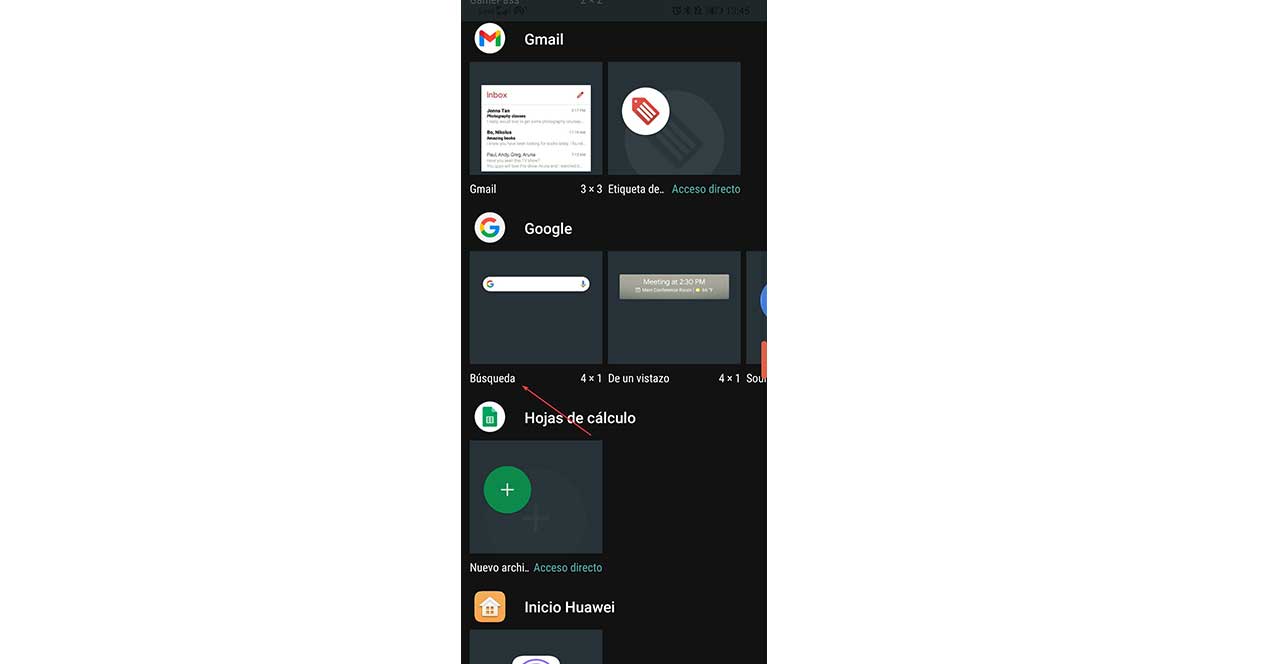
Haz los widgets más y más grandes
Antes de nada, tendremos que añadir el widget correspondiente al escritorio. Para ello, debemos asegurarnos en primer lugar de contar con un área libre suficientemente grande para que nos queda el widget que vamos a poner. Después, dejamos pulsado sobre un área libre de la pantalla y tocamos en la parte inferior donde poner precisamente «widgets».
Una vez hecho veremos todas las aplicaciones que ofrecen widgets, así como el espacio que ocupan y el número de widgets que ofrece cada app. Tan solo tendremos que elegir el que queramos poner en el escritorio y lo arrastraremos hacia la parte de la pantalla que esté libre. Lo ideal en estos casos es contar con un móvil de pantalla grande.
Una vez hecho, solo nos quedará agrandar el widget a nuestro gusto. Una vez más, esto dependerá del espacio disponible en el escritorio. En la imagen de ejemplo, podéis ver cómo se agranda el icono de la famosa aplicación Shazam, que sirve para detectar qué música está sonando en nuestro entorno.
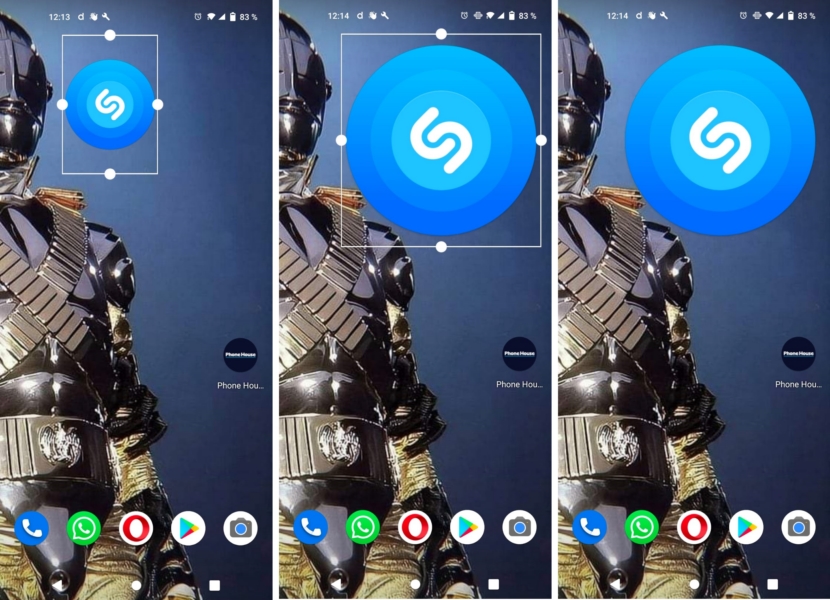
Para cambiar su tamaño tendremos que mantener pulsado el widget hasta que se vea resaltado y no tocar nada. Inmediatamente después veremos que los bordes del widget son resaltados, rodeado por líneas y puntos a su alrededor. Ahora podremos arrastrar estos bordes desde la esquina deseada para hacer el widget más grande o más pequeño.
Como decimos, la imagen de ejemplo que acompaña estas líneas está hecha con un widget de Shazam que hemos agrandado casi al máximo. Agrandar un widget puede quedar muy bien en el escritorio, aunque todo dependerá de nuestros gustos y de la importancia que demos a cada widget. Conviene tener en cuenta que no todos los widgets son compatibles con el cambio de tamaño, por lo que podremos encontrar excepciones entre nuestras apps instaladas.




